【09:Webメールの返信】
| ■受信メールへの返信 | ||||||||||||||||||||||||||||||||||
 |
||||||||||||||||||||||||||||||||||
| 受信一覧画面から、返信するメールの件名をクリックして、メール内容を表示させます。例として、件名「test」に対して返信動作を行う事とします。 | ||||||||||||||||||||||||||||||||||
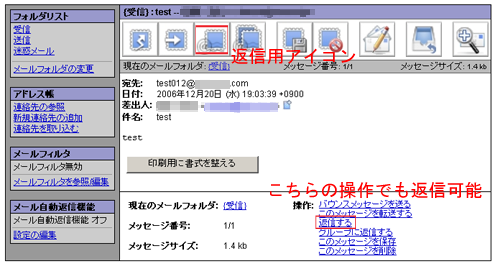 |
||||||||||||||||||||||||||||||||||
| 件名「test」をクリックし、メール本文を以上のように表示させます。このメッセージに対して返信を行う場合、画面上部の「返信」アイコンで行う事もできますし、画面下部の「操作」に入っている「返信する」から「返信」を行う事も可能です。 | ||||||||||||||||||||||||||||||||||
| ■画面上のアイコンについて | ||||||||||||||||||||||||||||||||||
|
||||||||||||||||||||||||||||||||||
| 印刷用に書式を整える メール内容を印刷したい場合に用います。 |
||||||||||||||||||||||||||||||||||








